- Kennisbank
- Account & Opstelling
- Accountbeveiliging
- Eenmalige aanmelding (SSO) instellen
Eenmalige aanmelding (SSO) instellen
Laatst bijgewerkt: 18 september 2025
Beschikbaar met elk van de volgende abonnementen, behalve waar vermeld:
-
Marketing Hub Professional, Enterprise
-
Sales Hub Professional, Enterprise
-
Service Hub Professional, Enterprise
-
Data Hub Professional, Enterprise
-
Content Hub Professional, Enterprise
Single sign-on (SSO) stelt je in staat om je teamleden één account te geven voor alle systemen die je bedrijf gebruikt.
Security Assertion Markup Language, of SAML, is een open standaard die wordt gebruikt voor verificatie. Webapplicaties, gebaseerd op het Extensible Markup Language (XML) formaat, gebruiken SAML om authenticatiegegevens over te dragen tussen twee partijen: de Identity Provider (IdP) en de Service Provider (SP).
U kunt ook SSO instellen en beperken welke aanmeldingsmethoden gebruikers kunnen gebruiken om toegang te krijgen tot uw account via de wizard aanmeldingsinstellingen. Als je een op SAML gebaseerde SSO hebt ingesteld, kun je gebruikers verplichten om in te loggen bij HubSpot met hun SSO-referenties.
Algemene instellingen
Machtigingen vereist Superbeheerdersrechten zijn vereist om eenmalige aanmelding te configureren.
Het SSO installatieproces moet worden uitgevoerd door een IT-beheerder met ervaring in het maken van applicaties in uw identity provider account.
- Log in op uw identity provider-account.
- Navigeer naar uw applicaties.
- Maak een nieuwe applicatie voor HubSpot. Om de Audience URI en Sign on URL, ACS, Recipient of Redirect waarden te krijgen:
-
- Klik in je HubSpot-account op het settings instellingen-pictogram in de bovenste navigatiebalk.
- Selecteer Beveiliging in het menu aan de linkerkant.
- Op het tabblad Aanmelden klikt u op Instellingen portalaanmelding instellen als u uw aanmeldingsinstellingen voor de portal nog niet hebt geconfigureerd. Of klik in de sectie Configureer eenmalige aanmelding (SSO) op Instellen. In het rechterpaneel:
- XML-upload is beschikbaar voor alle SSO-instellingen. Sleep of klik op Kies een bestand om uw federatiemetagegevens te uploaden. Klik vervolgens op Verifiëren.
- Als u de gegevens van uw identiteitsprovider handmatig wilt invoeren, klikt u onder het tabblad Alle andere identiteitsproviders op Kopiëren naast de benodigde waarden. Plak vervolgens de waarden van uw identity provider hieronder. Klik op Verifiëren.
- Als u Microsoft AD FS gebruikt, klikt u op het tabblad Microsoft AD FS op Kopiëren naast de gewenste waarden. Plak vervolgens de waarden van uw identity provider hieronder. Klik op Verifiëren.
Let op: als je Microsoft Entra (voorheen Azure) gebruikt, gebruik dan het tabblad All Other Identity Providers om je SSO te configureren.
Als je Active Directory Federation Services gebruikt, lees dan meer over het instellen van eenmalige aanmelding met AD FS.
SSO verplichten voor alle gebruikers
Nadat je SSO hebt ingesteld, kun je alle gebruikers verplichten SSO te gebruiken om in te loggen bij HubSpot. Deze instelling is standaard ingeschakeld.
-
Klik in je HubSpot-account op het settings instellingen-pictogram in de bovenste navigatiebalk.
-
Selecteer Beveiligingin het menu aan de linkerkant .
-
Schakel op het tabblad Aanmelden in de sectie Eenmalige aanmelding configureren het selectievakjeEenmalige aanmelding vereisen in .
/account-security-require-single-sign-on.png?width=700&height=164&name=account-security-require-single-sign-on.png)
Specifieke gebruikers uitsluiten van de SSO-eis
Nadat je SSO hebt ingesteld, kun je specifieke gebruikers uitsluiten van de SSO-eis zodat ze ook kunnen inloggen met hun HubSpot-gebruikersaccount.
- Klik in je HubSpot-account op het settings instellingen-pictogram in de bovenste navigatiebalk.
- Selecteer Beveiliging in het linker zijbalkmenu.
- Klik op het tabblad Aanmelden in de sectie Eenmalige aanmelding configureren op Uitgezonderde gebruikers beheren.
/account-security-manage-exempted-users.png?width=700&height=164&name=account-security-manage-exempted-users.png)
- Klik in het dialoogvenster op het vervolgkeuzemenu Kies gebruikers en selecteer de gebruikers die kunnen inloggen met hun HubSpot-accounts. Je kunt bijvoorbeeld partners en aannemers selecteren als zij geen SSO-aanmelding hebben.
- Klik op Opslaan.
/account-security-select-exempt-users.png?width=500&height=181&name=account-security-select-exempt-users.png)
Let op: de gebruiker die de Require Single Sign-on schakelaar aanzet, wordt automatisch toegevoegd aan de uitgesloten gebruikers. Het wordt aanbevolen om ten minste één Super Admin uit te sluiten. In het geval dat je identity provider down is, kunnen zij inloggen en de Require Single Sign-on schakelaar uitzetten zodat alle gebruikers kunnen inloggen met hun HubSpot account.
Instructies voor specifieke identity providers
Okta
Let op: u hebt administratieve toegang nodig in uw Okta-instantie. Dit proces is alleen toegankelijk in de Classic UI in Okta.
- Log in bij Okta. Zorg ervoor dat u zich in de administratieve instantie van uw Okta-ontwikkelaarsaccount bevindt.
- Klik op Toepassingen in de bovenste navigatiebalk.
- Klik op Applicatie toevoegen.
- Zoek naar HubSpot SAML en klik op Toevoegen.
- Klik in het scherm Algemene instellingen op Gereed.
- Klik op de detailpagina van de toepassing op het tabblad Aanmelden.
- Klik onder het bericht"SAML 2.0 is niet geconfigureerd totdat u de installatie-instructies hebt voltooid" op Installatie-instructies weergeven. Er wordt een nieuw tabblad geopend. Houd dit open en keer terug naar het oorspronkelijke tabblad in Okta.
- Blader in hetzelfde tabblad omlaag naar Geavanceerde aanmeldingsinstellingen en voeg uw Hub-ID toe in het veld Portal Id. Leer hoe u toegang krijgt tot uw Hub-ID.
- Navigeer naar uw gebruikersinstellingen. Wijs de nieuwe app toe aan gebruikers die ook in je HubSpot account staan, inclusief jezelf.
- Ga terug naar het tabblad Installatie-instructies weergeven . Kopieer alle URL's en het certificaat en plak ze in HubSpot in het Identity Provider Identifier of Issuer URL veld, het Identity Provider Single Sign-On URL veld en het X.509 Certificate veld.
- Klik op Verifiëren. U wordt gevraagd om in te loggen met uw Okta-account om de configuratie af te ronden en uw instellingen op te slaan.
- Zodra je SSO-instelling is geverifieerd, navigeer je naar https://app.hubspot.com/login/sso en voer je je e-mailadres in. HubSpot zoekt de eenmalige aanmeldconfiguratie van je portal op en stuurt je naar je identiteitsprovider om je aan te melden. Je ziet ook een knop Aanmelden met SSO wanneer je een directe link naar je account bezoekt.
OneLogin
Let op: je hebt administratieve toegang nodig in je OneLogin instantie om een nieuwe SAML 2.0 applicatie aan te maken in OneLogin, zoals vereist.
- Log in bij OneLogin.
- Navigeer naar Apps.
- Zoek naar HubSpot.
- Klik op de app waarop "SAML2.0" staat.
- Klik rechtsboven op Opslaan.
- Klik op het tabblad Configuratie.
- Voeg je HubSpot-ID toe in het veld HubSpot Account ID. Leer hoe je toegang krijgt tot je Hub ID.
- Klik op het tabblad SSO .
- Kopieer de volgende velden van OneLogin en plak ze in de corresponderende velden van het SSO-instellingspaneel in HubSpot:
-
- Kopieer de waarde onder Issuer URL en plak deze in Identity Provider Identifier of Issuer URL.
- Kopieer de waarde onder SAML 2.0 Endpoint (HTTP) en plak deze in Identity Provider Single Sign-on URL.
- Klik onder X.509-certificaat op Details weergeven, kopieer het certificaat en plak het in X.509-certificaat.
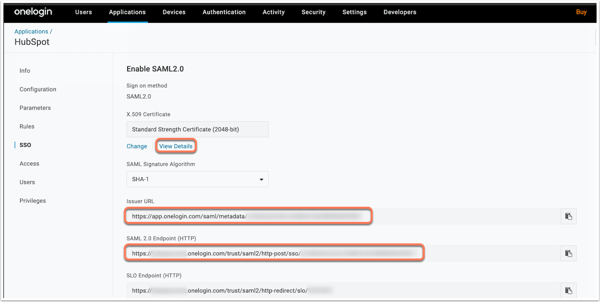
- Klik rechtsboven in je OneLogin account op Save.
Microsoft Entra ID
Voor Microsoft Entra ID (voorheen Azure Active Directory) gebruikers, installeer de HubSpot app in de Microsoft Azure Marketplace en volg de instructies van Microsoft om de integratie in te stellen. Hierdoor kun je Microsoft Entra ID gebruiken om gebruikerstoegang te beheren en single sign-on met HubSpot in te schakelen.
Zodra je SSO setup is geverifieerd, navigeer je naar https://app.hubspot.com/login/sso en voer je je e-mailadres in. HubSpot zoekt de eenmalige aanmeldconfiguratie van je portal op en stuurt je naar je SSO-provider om je aan te melden. Je ziet ook een knop Aanmelden met SSO wanneer je een directe link naar je account bezoekt.
Bekijk de instructies van Google over hoe je HubSpot single sign-on kunt instellen met G-Suite als je identity provider.
Zodra je SSO-instelling is geverifieerd, ga je naar https://app.hubspot.com/login/sso en voer je je e-mailadres in. HubSpot zoekt de eenmalige aanmeldconfiguratie van je portal op en stuurt je naar je SSO-provider om je aan te melden. Je ziet ook een knop Aanmelden met SSO wanneer je een directe link naar je account bezoekt.
FAQs
Welke binding gebruikt HubSpot als SAML-serviceprovider?
HubSpot gebruikt HTTP Post.
Ik gebruik Active Directory Federation Services. Wat moet ik gebruiken als vertrouwenspartner (RPT)?
Welk gebruikersnaamformaat moet ik instellen in mijn SAML-applicatie?
HubSpot-gebruikers worden geïdentificeerd aan de hand van hun e-mailadres. Zorg ervoor dat je IDP een nameID in e-mailformaat verzendt die overeenkomt met het e-mailadres van de HubSpot-gebruiker.
Welk ondertekeningsalgoritme ondersteunt HubSpot?
HubSpot ondersteunt alleen SHA-256 als ondertekenalgoritme. Je moet je aanvragen ondertekenen met SHA-256.
In welk formaat moet ik mijn x509 certificaat aanleveren?
HubSpot vereist een PEM formaat x509 certificaat. Je moet de tekstinhoud van het PEM-bestand kopiëren naar het x509-certificaatveld in HubSpot. De waarde moet ook -----BEGIN CERTIFICATE----- en -----END CERTIFICATE----- bevatten.
Kan ik tegelijkertijd tweefactorauthenticatie, vereiste tweefactorauthenticatie, SSO en vereiste SSO inschakelen?
Ja. Als je twee-factor authenticatie hebt ingeschakeld, is het actief bij elke login met je HubSpot gebruikersnaam en wachtwoord. Het inschakelen van 2FA in HubSpot voorkomt niet dat je inlogt met Google's 2FA of SSO. Daarom kun je, als gebruikers zijn uitgesloten van de SSO-eis, HubSpot's 2FA nodig hebben om ervoor te zorgen dat alle aanmeldingen die SSO omzeilen via 2FA of Google gaan.
Als je 2FA inschakelt voor je Google account, staat dit los van je HubSpot setup. Wanneer je echter inlogt bij HubSpot met je Google account, zal Google's 2FA je HubSpot account beschermen.
Als tweefactorauthenticatie en SSO tegelijkertijd zijn vereist of ingeschakeld in je account, gebeurt het volgende:
- Als je verplicht bent om in te loggen op je account met SSO, hoef je niet ook 2FA in te stellen. Als je je 2FA al hebt ingesteld en niet wilt worden gevraagd door zowel de vereiste SSO als 2FA, kun je 2FA uitschakelen voor je aanmelding.
- Als uw account SSO vereist, maar u bent uitgesloten, kunt u inloggen met 2FA of met de opties Aanmelden met Google of Aanmelden met Microsoft.
- Als je verplicht bent om in te loggen met 2FA en er is geen SSO ingesteld, dan kun je inloggen met 2FA of met de Login met Google of Login met Microsoft opties.
- Als je account geen vereisten heeft maar SSO heeft ingeschakeld, kun je inloggen met elke methode inclusief SSO.